Ügynökalapú Windows rendszerű hibrid runbook-feldolgozó üzembe helyezése az Automationben
Fontos
Az Azure Automation ügynökalapú (Windows- és Linux-) felhasználói hibrid runbook-feldolgozója 2024. augusztus 31-én megszűnik, és ezt követően nem lesz támogatott. 2024. augusztus 31. előtt be kell fejeznie a meglévő ügynökalapú felhasználói hibrid runbook-feldolgozókról bővítményalapú feldolgozókra történő migrálást. Ezenkívül 2023. november 1-től nem lenne lehetséges új ügynökalapú hibrid feldolgozók létrehozása. További információ.
Az Azure Automation felhasználói hibrid runbook-feldolgozó funkciójával futtathat runbookokat közvetlenül egy Azure-beli vagy nem Azure-beli gépen, beleértve az Azure Arc-kompatibilis kiszolgálókon regisztrált kiszolgálókat is. A szerepkört futtató gépről vagy kiszolgálóról futtathat runbookokat közvetlenül ellene és a környezetben lévő erőforrásokon a helyi erőforrások kezeléséhez.
Az Azure Automation tárolja és kezeli a runbookokat, majd egy vagy több kiválasztott gépre kézbesíti őket. Ez a cikk bemutatja, hogyan helyezhet üzembe egy felhasználó hibrid runbook-feldolgozóját windowsos gépen, hogyan távolíthatja el a feldolgozót, és hogyan távolíthat el hibrid runbook-feldolgozócsoportot. A felhasználói hibrid runbook-feldolgozók esetében lásd még a bővítményalapú Windows- vagy Linux-alapú hibrid runbook-feldolgozó üzembe helyezését az Automationben
A runbook-feldolgozó sikeres üzembe helyezése után tekintse át a runbookok hibrid runbook-feldolgozón való futtatását, és ismerje meg, hogyan konfigurálhatja a runbookokat a helyszíni adatközpontban vagy más felhőkörnyezetben lévő folyamatok automatizálására.
Feljegyzés
A hibrid feldolgozó mindkét platformmal együtt létezhet: ügynökalapú (V1) és bővítményalapú (V2). Ha bővítményalapú (V2)-t telepít egy már ügynökalapú (V1) hibrid feldolgozóra, akkor a csoport hibrid runbook-feldolgozójának két bejegyzése jelenik meg. Az egyik platformbővítmény-alapú (V2) és a másik ügynökalapú (V1). További információ.
Előfeltételek
Mielőtt hozzákezd, győződjön meg arról, hogy rendelkezik az alábbiakval.
Log Analytics-munkaterület
A hibrid runbook-feldolgozó szerepkör egy Azure Monitor Log Analytics-munkaterülettől függ a szerepkör telepítéséhez és konfigurálásához. Létrehozhatja az Azure Resource Managerrel, a PowerShell-lel vagy az Azure Portalon.
Ha nincs Azure Monitor Log Analytics-munkaterülete, a munkaterület létrehozása előtt tekintse át az Azure Monitor naplótervezési útmutatóját .
Log Analytics-ügynök
A hibrid runbook-feldolgozó szerepkörhöz a Log Analytics-ügynök szükséges a támogatott Windows operációs rendszerhez. Az Azure-on kívül üzemeltetett kiszolgálók vagy gépek esetében a Log Analytics-ügynököt azure Arc-kompatibilis kiszolgálók használatával telepítheti.
Támogatott Windows operációs rendszer
A hibrid runbook-feldolgozó funkció a következő operációs rendszereket támogatja:
- Windows Server 2022 (beleértve a Server Core-t is)
- Windows Server 2019 (beleértve a Server Core-t is)
- Windows Server 2016, 1709-es és 1803-es verzió (a Server Core kivételével)
- Windows Server 2012, 2012 R2
- Windows Server 2008 SP2 (x64), 2008 R2
- Windows 10 Enterprise (többmenetest is beleértve) és Pro
- Windows 8 Enterprise és Pro
- Windows 7 SP1
Feljegyzés
A hibrid feldolgozó az operációsrendszer-szállító támogatási ütemterveit követné.
Minimális követelmények
A Windows rendszer és a felhasználói hibrid runbook-feldolgozó minimális követelményei a következők:
- Windows PowerShell 5.1 (WMF 5.1 letöltése). A PowerShell Core nem támogatott.
- A .NET-keretrendszer 4.6.2-es vagy újabb verziója
- Két mag
- 4 GB RAM
- 443-as port (kimenő)
Hálózati konfiguráció
A hibrid runbook-feldolgozó hálózati követelményeiről a hálózat konfigurálása című témakörben olvashat.
Gép hozzáadása hibrid runbook-feldolgozói csoporthoz
A feldolgozó gépet hozzáadhatja egy hibrid Runbook feldolgozói csoporthoz az egyik Automation-fiókban. Az Update Management által felügyelt hibrid runbook-feldolgozót üzemeltető gépek esetében ezek hozzáadhatók egy hibrid runbook-feldolgozó csoporthoz. De ugyanazt az Automation-fiókot kell használnia az Update Managementhez és a hibrid runbook-feldolgozói csoporttagsághoz is.
Feljegyzés
Az Azure Automation Update Management automatikusan telepíti a hibrid runbook-feldolgozót egy Olyan Azure-beli vagy nem Azure-beli gépen, amely engedélyezve van az Update Managementhez. Ez a feldolgozó azonban nincs regisztrálva hibrid runbook-feldolgozói csoportokkal az Automation-fiókjában. A runbookok ezeken a gépeken való futtatásához hozzá kell adnia őket egy hibrid runbook-feldolgozó csoporthoz. Kövesse a 6. lépést a Manuális üzembe helyezés szakaszban, hogy hozzáadja azt egy csoporthoz.
Felügyelet engedélyezése az Azure Automation State Configuration használatával
További információ a gépek Azure Automation State Configurationval való felügyelethez való engedélyezéséről: Gépek engedélyezése az Azure Automation State Configuration általi felügyelethez.
Feljegyzés
A hibrid runbook-feldolgozói szerepkört a Kívánt állapotkonfigurációval (DSC) támogató gépek konfigurációjának kezeléséhez DSC-csomópontként kell hozzáadnia a gépeket.
Telepítési lehetőségek
Windows-felhasználó hibrid runbook-feldolgozójának telepítéséhez és konfigurálásához az alábbi módszerek egyikét használhatja.
- Egy megadott PowerShell-szkript használatával teljesen automatizálhatja egy vagy több Windows-gép konfigurálásának folyamatát. Ez az adatközpontban vagy más felhőkörnyezetben lévő gépekhez ajánlott módszer.
- Manuálisan importálja az Automation-megoldást, telepítse a Windows Log Analytics-ügynökét, és konfigurálja a feldolgozói szerepkört a gépen.
- Az ügynökalapú hibrid feldolgozó MMA-proxybeállítást használ. A log analytics-bővítmény (MMA) telepítésekor át kell adnia a proxybeállítást, és ez a beállítás az MMA konfiguráció (beállításjegyzék) alatt lesz tárolva a virtuális gépen.
Automatikus üzembe helyezés
A hibrid runbook-feldolgozó automatikus üzembe helyezésének két módszere van. Importálhat egy runbookot az Azure Portal runbookgyűjteményéből, és futtathatja azt, vagy manuálisan is letöltheti a szkriptet a PowerShell-galéria.
Runbook importálása a Runbook-katalógusból
Az importálási eljárást részletesen ismerteti a Runbookok importálása a GitHubról az Azure Portallal. Az importálandó runbook neve Create Automation Windows HybridWorker.
A runbook a következő paramétereket használja.
| Paraméter | Állapot | Leírás |
|---|---|---|
Location |
Kötelező | Annak az automation-fióknak a helye, amelyben a szkript végrehajtása történik. |
ResourceGroupName |
Kötelező | Az Automation-fiók erőforráscsoportja. |
AccountName |
Kötelező | Az Automation-fiók neve, amelyben a hibrid futtatási feldolgozó regisztrálva lesz. |
CreateLA |
Kötelező | Ha igaz, akkor a Log Analytics-munkaterület létrehozása az értékével WorkspaceName történik. Ha hamis, az értéknek WorkspaceName egy meglévő munkaterületre kell hivatkoznia. |
LAlocation |
Választható | Az a hely, ahol a Log Analytics-munkaterület létrejön, vagy ahol már létezik. |
WorkspaceName |
Választható | A használni kívánt Log Analytics-munkaterület neve. |
CreateVM |
Kötelező | Ha igaz, használja az érték értékét VMName egy új virtuális gép neveként. Ha hamis, használja VMName a meglévő virtuális gép megkeresésére és regisztrálására. |
VMName |
Választható | A létrehozott vagy regisztrált virtuális gép neve az értéktől CreateVMfüggően. |
VMImage |
Választható | A létrehozandó virtuálisgép-rendszerkép neve. |
VMlocation |
Választható | A létrehozott vagy regisztrált virtuális gép helye. Ha nincs megadva ez a hely, a rendszer a hely értékét LAlocation használja. |
RegisterHW |
Kötelező | Ha igaz, regisztrálja a virtuális gépet hibrid feldolgozóként. |
WorkerGroupName |
Kötelező | A hibrid feldolgozócsoport neve. |
Szkript letöltése a PowerShell-galéria
Ez az automatizált üzembe helyezési módszer a New-OnPremiseHybridWorker.ps1 PowerShell-szkripttel automatizálja és konfigurálja a Windows hibrid runbook-feldolgozó szerepkörét. A következő műveleteket hajtja végre:
- Telepíti a szükséges modulokat
- Bejelentkezés az Azure-fiókjával
- Ellenőrzi a megadott erőforráscsoport és Automation-fiók meglétét
- Automation-fiókattribútumokra mutató hivatkozások létrehozása
- Létrehoz egy Azure Monitor Log Analytics-munkaterületet, ha nincs megadva
- Az Azure Automation-megoldás engedélyezése a munkaterületen
- A WindowsHoz készült Log Analytics-ügynök letöltése és telepítése
- A gép regisztrálása hibrid runbook-feldolgozóként
A szerepkör windowsos gépre a szkripttel való telepítéséhez hajtsa végre az alábbi lépéseket.
Töltse le a New-OnPremiseHybridWorker.ps1 szkriptet a PowerShell-galéria. Miután letöltötte a szkriptet, másolja vagy futtassa a célszámítógépen. A szkript a következő paramétereket használja.
Paraméter Állapot Leírás AAResourceGroupNameKötelező Az Automation-fiókhoz társított erőforráscsoport neve. AutomationAccountNameKötelező Az Automation-fiók neve. CredentialVálasztható Az Azure-környezetbe való bejelentkezéshez használandó hitelesítő adatok. HybridGroupNameKötelező A forgatókönyvet támogató runbookok célként megadott hibrid runbook-feldolgozó csoportjának neve. OMSResourceGroupNameVálasztható A Log Analytics-munkaterület erőforráscsoportjának neve. Ha ez az erőforráscsoport nincs megadva, a rendszer az értékeket AAResourceGroupNamehasználja.SubscriptionIDKötelező Az Automation-fiókhoz társított Azure-előfizetés azonosítója. TenantIDVálasztható Az Automation-fiókhoz társított bérlői szervezet azonosítója. WorkspaceNameVálasztható A Log Analytics-munkaterület neve. Ha nem rendelkezik Log Analytics-munkaterülettel, a szkript létrehoz és konfigurál egyet. Nyisson meg egy emelt szintű 64 bites PowerShell-parancssort.
A PowerShell parancssorában keresse meg a letöltött szkriptet tartalmazó mappát. Módosítsa a paraméterek
AutomationAccountName,AAResourceGroupName, ,OMSResourceGroupNameHybridGroupName,SubscriptionIDésWorkspaceName. Ezután futtassa a szkriptet.A szkript futtatása után a rendszer a hitelesítést kéri az Azure-ral. Olyan fiókkal kell bejelentkeznie, amely tagja az Előfizetés Rendszergazda szerepkörnek és az előfizetés társadminisztrátorának.
$NewOnPremiseHybridWorkerParameters = @{ AutomationAccountName = <nameOfAutomationAccount> AAResourceGroupName = <nameOfResourceGroup> OMSResourceGroupName = <nameOfResourceGroup> HybridGroupName = <nameOfHRWGroup> SubscriptionID = <subscriptionId> WorkspaceName = <nameOfLogAnalyticsWorkspace> } .\New-OnPremiseHybridWorker.ps1 @NewOnPremiseHybridWorkerParametersA rendszer arra kéri, hogy fogadja el a NuGet telepítését és az Azure-ral való hitelesítést. Ha nem rendelkezik a legújabb NuGet-verzióval, letöltheti az elérhető NuGet-terjesztési verziókból.
Ellenőrizze az üzembe helyezést a szkript befejezése után. Az Automation-fiók Hibrid runbook feldolgozói csoportok lapján, a Felhasználó hibrid runbook-feldolgozók csoport lapján az új csoport és a tagok száma látható. Ha ez egy meglévő csoport, a tagok száma növekszik. A csoportot a lap listájából, a bal oldali menüből pedig a Hibrid feldolgozók lehetőséget választhatja. A Hibrid feldolgozók lapon láthatja a csoport minden tagját.
Manuális üzembe helyezés
A Hibrid Windows Runbook-feldolgozó telepítéséhez és konfigurálásához hajtsa végre az alábbi lépéseket.
Engedélyezze az Azure Automation-megoldást a Log Analytics-munkaterületen, ha az alábbi parancsot egy emelt szintű PowerShell-parancssorban vagy az Azure PortalOn a Cloud Shellben futtatja.
Set-AzOperationalInsightsIntelligencePack -ResourceGroupName <resourceGroupName> -WorkspaceName <workspaceName> -IntelligencePackName "AzureAutomation" -Enabled $trueHelyezze üzembe a Log Analytics-ügynököt a célgépen.
Azure-beli virtuális gépek esetén telepítse a Windowshoz készült Log Analytics-ügynököt a Windows virtuálisgép-bővítmény használatával. A bővítmény telepíti a Log Analytics-ügynököt az Azure-beli virtuális gépekre, és regisztrálja a virtuális gépeket egy meglévő Log Analytics-munkaterületre. Az Azure Resource Manager-sablon, a PowerShell vagy az Azure Policy használatával hozzárendelheti a Log Analytics-ügynök üzembe helyezését Linux vagy Windows rendszerű virtuális gépek beépített szabályzatdefinícióihoz. Az ügynök telepítése után a gép hozzáadható egy hibrid runbook-feldolgozó csoporthoz az Automation-fiókban.
Nem Azure-beli gépek esetén a Log Analytics-ügynököt Azure Arc-kompatibilis kiszolgálók használatával telepítheti. Az Azure Arc-kompatibilis kiszolgálók az alábbi módszerekkel támogatják a Log Analytics-ügynök üzembe helyezését:
A virtuálisgép-bővítmények keretrendszerének használata.
Ez a funkció az Azure Arc-kompatibilis kiszolgálókon lehetővé teszi a Log Analytics-ügynök virtuálisgép-bővítményének üzembe helyezését egy nem Azure-beli Windows- vagy Linux-kiszolgálón. A virtuálisgép-bővítmények a következő módszerekkel kezelhetők a hibrid gépeken vagy az Arc-kompatibilis kiszolgálók által felügyelt kiszolgálókon:
- Az Azure Portal
- Az Azure CLI
- Azure PowerShell
- Azure Resource Manager-sablonok
Az Azure Policy használata.
Ezzel a módszerrel az Azure Policy Deploy Log Analytics-ügynököt linuxos vagy beépített Microsoft Azure Arc-gépekre telepített szabályzatdefinícióval naplózza, ha az Arc-kompatibilis kiszolgálóra telepítve van a Log Analytics-ügynök. Ha az ügynök nincs telepítve, automatikusan üzembe helyezi egy szervizelési feladattal. Ha a gépeket a virtuális gépekhez készült Azure Monitorral szeretné monitorozni, használja az Azure Monitor engedélyezése virtuális gépekhez kezdeményezést a Log Analytics-ügynök telepítéséhez és konfigurálásához.
Javasoljuk, hogy telepítse a Log Analytics-ügynököt Windows vagy Linux rendszeren az Azure Policy használatával.
Annak ellenőrzése, hogy az ügynök jelentést készít-e a munkaterületnek
A Windows Log Analytics-ügynöke egy Azure Monitor Log Analytics-munkaterülethez csatlakoztatja a gépeket. Amikor telepíti az ügynököt a gépére, és csatlakoztatja a munkaterülethez, automatikusan letölti a hibrid runbook-feldolgozóhoz szükséges összetevőket.
Ha az ügynök néhány perc elteltével sikeresen csatlakozott a Log Analytics-munkaterülethez, a következő lekérdezés futtatásával ellenőrizheti, hogy szívverési adatokat küld-e a munkaterületnek.
Heartbeat | where Category == "Direct Agent" | where TimeGenerated > ago(30m)A keresési eredményekben látnia kell a gép szívverési rekordjait, jelezve, hogy az csatlakoztatva van, és jelentést küld a szolgáltatásnak. Alapértelmezés szerint minden ügynök egy szívverési rekordot továbbít a hozzárendelt munkaterületre. Az ügynök telepítésének és beállításának befejezéséhez kövesse az alábbi lépéseket.
Ellenőrizze a Hibrid Runbook-feldolgozó verzióját a Log Analytics-ügynököt futtató gépen, keresse meg
C:\Program Files\Microsoft Monitoring Agent\Agent\AzureAutomation\és jegyezze fel a verzió almappáját. Ez a mappa néhány perccel azután jelenik meg a gépen, hogy a megoldás engedélyezve van a munkaterületen.Telepítse a runbook-környezetet, és csatlakozzon az Azure Automationhez. Amikor egy ügynököt úgy konfigurál, hogy jelentkezzen egy Log Analytics-munkaterületen, és importálja az Automation-megoldást , a megoldás leküldi a
HybridRegistrationPowerShell-modult. Ez a modul tartalmazza aAdd-HybridRunbookWorkerparancsmagot. Ezzel a parancsmaggal telepítheti a runbook-környezetet a gépre, és regisztrálhatja azt az Azure Automationben.Nyisson meg egy PowerShell-munkamenetet Rendszergazda istrator módban, és futtassa a következő parancsokat a modul importálásához.
cd "C:\Program Files\Microsoft Monitoring Agent\Agent\AzureAutomation\<version>\HybridRegistration" Import-Module .\HybridRegistration.psd1Futtassa a
Add-HybridRunbookWorkerparancsmagot, amely megadja a paraméterek értékeitUrl,KeyésGroupName.Add-HybridRunbookWorker –GroupName <String> -Url <Url> -Key <String>A paraméterekhez
UrlKeyszükséges információkat az Automation-fiók Kulcsok lapján szerezheti be. A lap bal oldalán válassza a Fiókbeállítások szakasz Kulcsok elemét.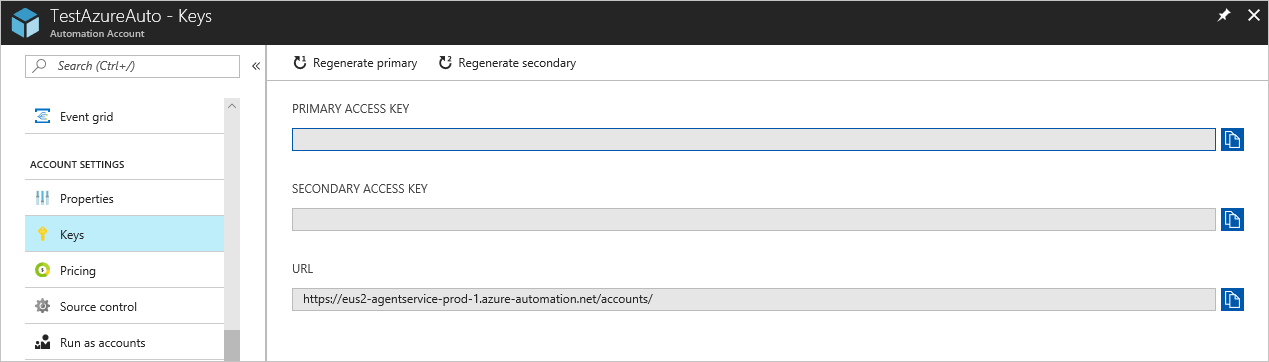
UrlA paraméterhez másolja az URL-címet.KeyA paraméterhez másolja az ELSŐDLEGES HOZZÁFÉRÉSI KULCS értékét.A paraméterhez
GroupNamehasználja a hibrid runbook-feldolgozó csoport nevét. Ha ez a csoport már létezik az Automation-fiókban, a rendszer hozzáadja az aktuális gépet. Ha ez a csoport nem létezik, a rendszer hozzáadja.Ha szükséges, állítsa be a paramétert
Verbosea telepítés részleteinek fogadásához.
Ellenőrizze az üzembe helyezést a parancs befejezése után. Az Automation-fiók Hibrid runbook feldolgozói csoportjai lapjának Felhasználói hibrid runbook-feldolgozók csoportjának lapján az új vagy meglévő csoportot és a tagok számát jeleníti meg. Ha ez egy meglévő csoport, a tagok száma növekszik. A csoportot a lap listájából, a bal oldali menüből pedig a Hibrid feldolgozók lehetőséget választhatja. A Hibrid feldolgozók lapon láthatja a csoport minden tagját.
PowerShell-modulok telepítése
A runbookok az Azure Automation-környezetben telepített modulokban meghatározott tevékenységek és parancsmagok bármelyikét használhatják. Mivel ezek a modulok nem lesznek automatikusan üzembe helyezve a helyszíni gépeken, manuálisan kell telepítenie őket. Kivételt képez az Azure-modul. Ez a modul alapértelmezés szerint telepítve van, és hozzáférést biztosít a parancsmagokhoz az Azure Automation összes Azure-szolgáltatásához és tevékenységéhez.
Mivel a hibrid runbook-feldolgozó elsődleges célja a helyi erőforrások kezelése, nagy valószínűséggel telepítenie kell az erőforrásokat támogató modulokat, különösen a modult PowerShellGet . A Windows PowerShell-modulok telepítéséről további információt a Windows PowerShellben talál.
A telepített moduloknak a PSModulePath környezeti változó által hivatkozott helyen kell lenniük, hogy a hibrid feldolgozó automatikusan importálhassa őket. További információ: Modulok telepítése a PSModulePath-ban.
A hibrid runbook-feldolgozó eltávolítása
Nyissa meg a PowerShell-munkamenetet Rendszergazda istrator módban, és futtassa a következő parancsot:
Remove-Item -Path "HKLM:\SOFTWARE\Microsoft\HybridRunbookWorker\<AutomationAccountID>\<HybridWorkerGroupName>" -Force -VerboseA Folyamatautomatizálás területen válassza a hibridfeldolgozó-csoportok lehetőséget, majd a hibridfeldolgozó-csoportot, majd lépjen a Hibridfeldolgozó-csoport oldalra.
Válassza a Hibridfeldolgozó-csoport oldal Hibrid feldolgozók elemét.
Jelölje be a jelölőnégyzetet a hibrid feldolgozó csoporthoz hozzáadni kívánt gép(ek) mellett.
Válassza a Törlés lehetőséget az ügynökalapú Hibrid Windows-feldolgozó eltávolításához.
Feljegyzés
- Miután letiltotta a Private Linket az Automation-fiókjában, akár 60 percet is igénybe vehet a hibrid runbook-feldolgozó eltávolítása.
- A hibrid feldolgozó eltávolítása után a hibrid feldolgozó hitelesítési tanúsítványa a gépen 45 percig érvényes.
Hibridfeldolgozó-csoport eltávolítása
Hibrid Runbook-feldolgozó csoport eltávolításához először el kell távolítania a hibrid runbook-feldolgozót minden olyan gépről, amely tagja a csoportnak. Ezután a következő lépéseket végrehajtva távolítsa el a csoportot:
Nyissa meg az Automation-fiókot az Azure Portalon.
Válassza a Hibrid feldolgozó csoportok lehetőséget a Folyamatautomatizálás területen. Válassza ki a törölni kívánt csoportot. Megjelenik az adott csoport tulajdonságok lapja.
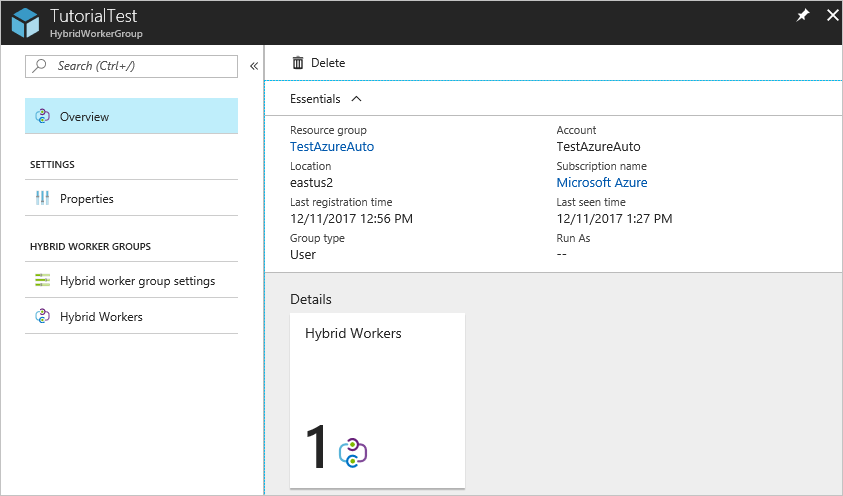
A kijelölt csoport tulajdonságok lapján válassza a Törlés lehetőséget. Megjelenik egy figyelmeztetés, hogy távolítsa el az összes hibrid feldolgozóként definiált gépet a hibridfeldolgozó-csoportból. Ha már van a csoportba felvett feldolgozó, akkor először a feldolgozót kell törölnie a csoportból.
Válassza az Igen lehetőséget, ha biztos benne, hogy folytatni szeretné a műveletet.
Ezen folyamat befejeződése több másodpercet is igénybe vehet. Az Értesítések menüpont alatt nyomon követheti a folyamat előrehaladását.
Hibrid feldolgozócsoportok és hibrid feldolgozók szerepkör-engedélyeinek kezelése
Létrehozhat egyéni Azure Automation-szerepköröket, és a következő engedélyeket adhat a hibrid feldolgozócsoportoknak és a hibrid feldolgozóknak. Az Egyéni Azure Automation-szerepkörök létrehozásáról további információt az Egyéni Azure-szerepkörök című témakörben talál .
| Műveletek | Leírás |
|---|---|
| Microsoft.Automation/automationAccounts/hybridRunbookWorkerGroups/read | Hibrid futókönyv-munkavállalói csoport olvasása. |
| Microsoft.Automation/automationAccounts/hybridRunbookWorkerGroups/write | Létrehoz egy hibrid runbook-feldolgozócsoportot. |
| Microsoft.Automation/automationAccounts/hybridRunbookWorkerGroups/delete | Egy hibrid runbook-feldolgozócsoportot töröl. |
| Microsoft.Automation/automationAccounts/hybridRunbookWorkerGroups/hybridRunbookWorkers/read | Hibrid runbook-feldolgozót olvas be. |
| Microsoft.Automation/automationAccounts/hybridRunbookWorkerGroups/hybridRunbookWorkers/delete | Hibrid runbook-feldolgozó törlése. |
Hibrid feldolgozó verziójának ellenőrzése
Az ügynökalapú Hibrid Windows runbook-feldolgozó verziójának ellenőrzéséhez lépjen a következő elérési útra:
C:\ProgramFiles\Microsoft Monitoring Agent\Agent\AzureAutomation\
Az Azure Automation mappa egy almappával rendelkezik, amelynek verziószáma az almappának a neve.
A Log Analytics-ügynök frissítése a legújabb verzióra
Az Azure Automation Agent-alapú felhasználói hibrid runbook-feldolgozónak (V1) szüksége van a Log Analytics-ügynökre (más néven MMA-ügynökre) a hibrid feldolgozó telepítése során. Javasoljuk, hogy frissítse a Log Analytics-ügynököt a legújabb verzióra a biztonsági rések csökkentése és a hibajavítások előnyeinek kihasználása érdekében.
A Log Analytics-ügynök 10.20.18053(csomag) és 1.0.18053.0 (bővítmény) előtti verziói a tanúsítványkezelés régebbi módszerét használják, ezért nem ajánlott. Az elavult ügynökök hibrid feldolgozói nem fognak tudni csatlakozni az Azure-hoz, és a hibrid feldolgozók által végrehajtott Azure Automation-feladatok leállnak.
Az alábbi lépések végrehajtásával frissítenie kell a Log Analytics-ügynök legújabb verzióját:
- Ellenőrizze a Hibrid Windows-feldolgozóHoz tartozó Log Analytics-ügynök aktuális verzióját: Lépjen a telepítési útvonalra – C:\ProgramFiles\Microsoft Monitoring Agent\Agent, majd kattintson a jobb gombbal a HealthService.exe a tulajdonságok ellenőrzéséhez. A Termék mező a Log Analytics-ügynök verziószámát adja meg.
- Ha a Log Analytics-ügynök verziója a 10.20.18053-at (csomag) és az 1.0.18053.0-s verziót (bővítmény) megelőzően van, frissítsen a Windows Log Analytics-ügynök legújabb verziójára az alábbi irányelvek szerint.
Feljegyzés
A hibrid feldolgozón a frissítési folyamat során futó Azure Automation-feladatok leállhatnak. Győződjön meg arról, hogy a Log Analytics-ügynök frissítése során nincsenek futó vagy ütemezett feladatok.
Következő lépések
Ha szeretné megtudni, hogyan konfigurálhatja a runbookokat a helyszíni adatközpontban vagy más felhőkörnyezetben lévő folyamatok automatizálására, olvassa el a runbookok hibrid runbook-feldolgozón való futtatását ismertető témakört.
A hibrid runbook-feldolgozók hibaelhárításáról a hibrid runbook-feldolgozóval kapcsolatos problémák elhárítása című témakörben olvashat.